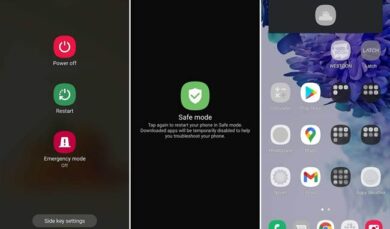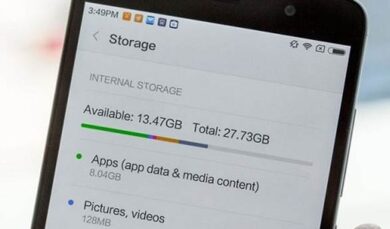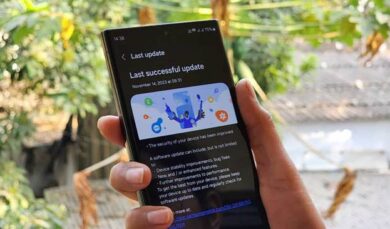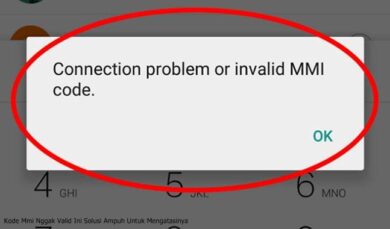Punya Banyak Privasi Di Smartphone Mu Ini Berbagai Cara Mengunci Aplikasi Di Hp Samsung
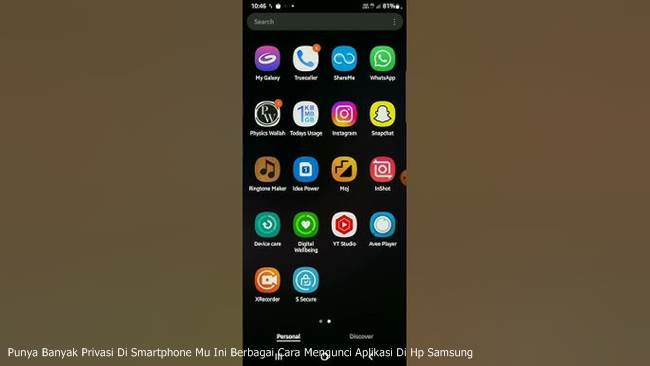
Di era digital ini, privasi jadi hal yang sangat penting. Apalagi di smartphone yang isinya penuh dengan informasi pribadi.
Nah, buat kamu pengguna HP Samsung, ada beberapa cara mudah untuk mengunci aplikasi dan menjaga privasi. Yuk, kita bahas satu per satu!
1. Gunakan Fitur Secure Folder
Fitur Secure Folder adalah salah satu fitur andalan Samsung untuk melindungi privasi. Dengan fitur ini, kamu bisa membuat ruang terpisah di HP kamu untuk menyimpan aplikasi, foto, dan file penting lainnya.
- Cara Pakainya:
- Buka “Pengaturan” di HP Samsung kamu.
- Pilih “Biometrik dan keamanan” atau “Keamanan dan privasi”.
- Cari dan pilih “Folder Aman”.
- Ikuti instruksi untuk membuat Folder Aman dan atur metode penguncian (PIN, pola, atau sidik jari).
- Setelah Folder Aman dibuat, kamu bisa menambahkan aplikasi atau file ke dalamnya.
- Kelebihan:
- Ruang terpisah yang aman untuk menyimpan data pribadi.
- Metode penguncian yang beragam.
- Aplikasi yang ada di dalam secure folder, akan seperti aplikasi yang baru di instal, sehingga data di aplikasi utama dan di secure folder akan terpisah.
- Kekurangan:
- Membutuhkan akun Samsung.
- Memakan ruang penyimpanan tambahan.
2. Manfaatkan Fitur Kunci Aplikasi Bawaan
Beberapa HP Samsung memiliki fitur kunci aplikasi bawaan. Fitur ini memungkinkan kamu mengunci aplikasi tertentu dengan PIN, pola, atau sidik jari.
- Cara Pakainya:
- Cara ini dapat bervariasi tergantung pada model HP Samsung kamu.
- Biasanya, kamu bisa menemukan opsi ini di menu “Pengaturan” > “Fitur lanjutan” atau “Biometrik dan keamanan”.
- Ikuti instruksi untuk mengaktifkan fitur kunci aplikasi dan pilih aplikasi yang ingin kamu kunci.
- Kelebihan:
- Praktis dan mudah digunakan.
- Tidak perlu mengunduh aplikasi tambahan.
- Kekurangan:
- Tidak semua model HP Samsung memiliki fitur ini.
- Pilihan metode penguncian mungkin terbatas.
3. Gunakan Aplikasi Pihak Ketiga
Jika HP Samsung kamu tidak memiliki fitur kunci aplikasi bawaan, kamu bisa menggunakan aplikasi pihak ketiga yang tersedia di Google Play Store.
- Pilihan Aplikasi:
- AppLock
- Norton App Lock
- dan masih banyak lagi.
- Cara Pakainya:
- Unduh dan instal aplikasi kunci aplikasi dari Google Play Store.
- Buka aplikasi dan ikuti instruksi untuk mengatur PIN, pola, atau sidik jari.
- Pilih aplikasi yang ingin kamu kunci.
- Kelebihan:
- Pilihan fitur yang lebih beragam.
- Bisa digunakan di berbagai model HP Samsung.
- Kekurangan:
- Perlu mengunduh aplikasi tambahan.
- Beberapa aplikasi mungkin mengandung iklan atau meminta izin akses yang berlebihan.
Tips Tambahan
- Selalu gunakan metode penguncian yang kuat, seperti kombinasi PIN dan sidik jari.
- Aktifkan fitur “Temukan Perangkat Saya” untuk membantu menemukan HP kamu jika hilang atau dicuri.
- Perbarui sistem operasi dan aplikasi secara berkala untuk mendapatkan fitur keamanan terbaru.
- Berhati-hatilah saat mengunduh aplikasi dari sumber yang tidak dikenal.
Dengan menerapkan cara-cara di atas, kamu bisa meningkatkan privasi di HP Samsung kamu dan menjaga data pribadi tetap aman.